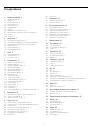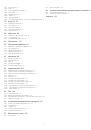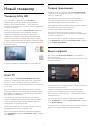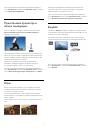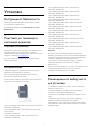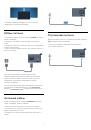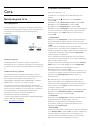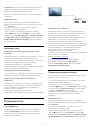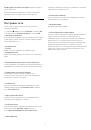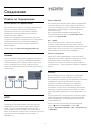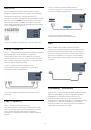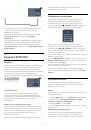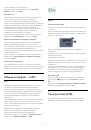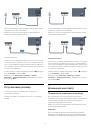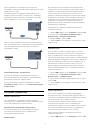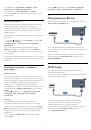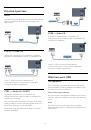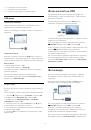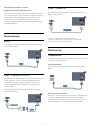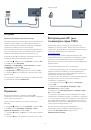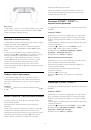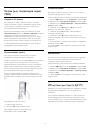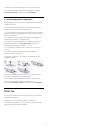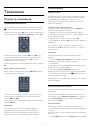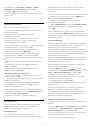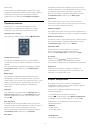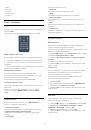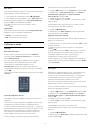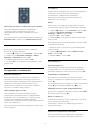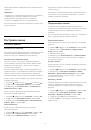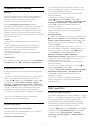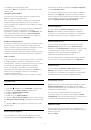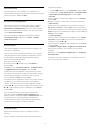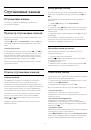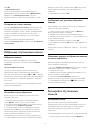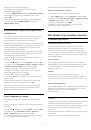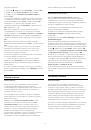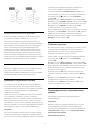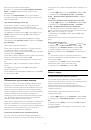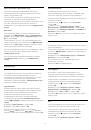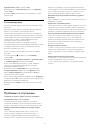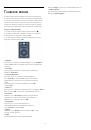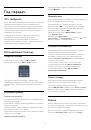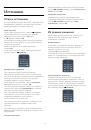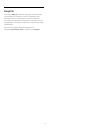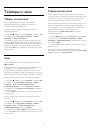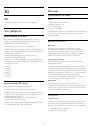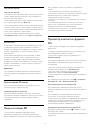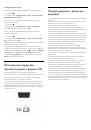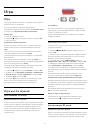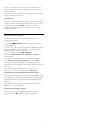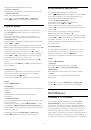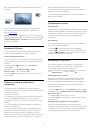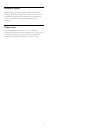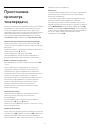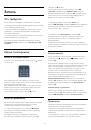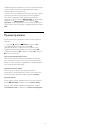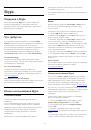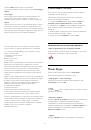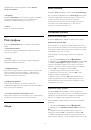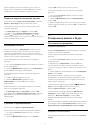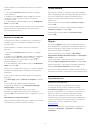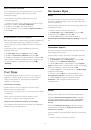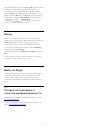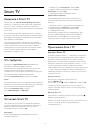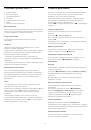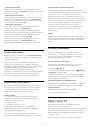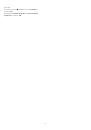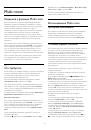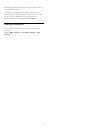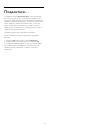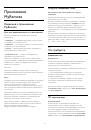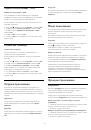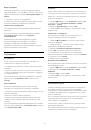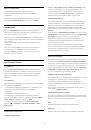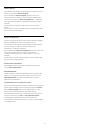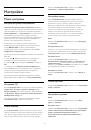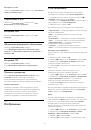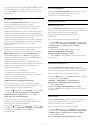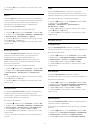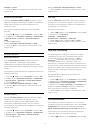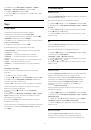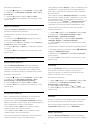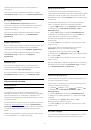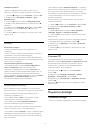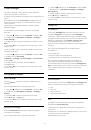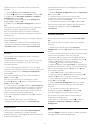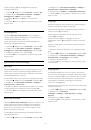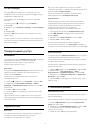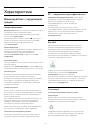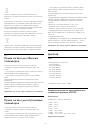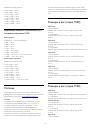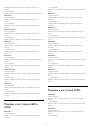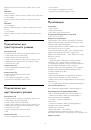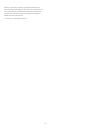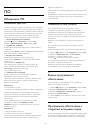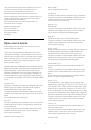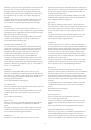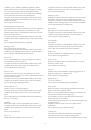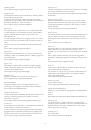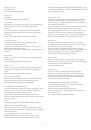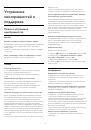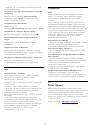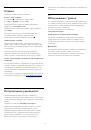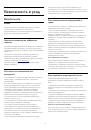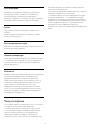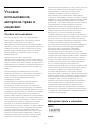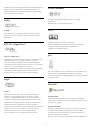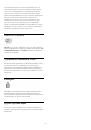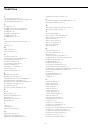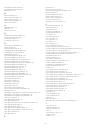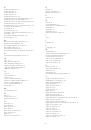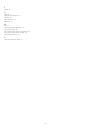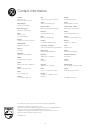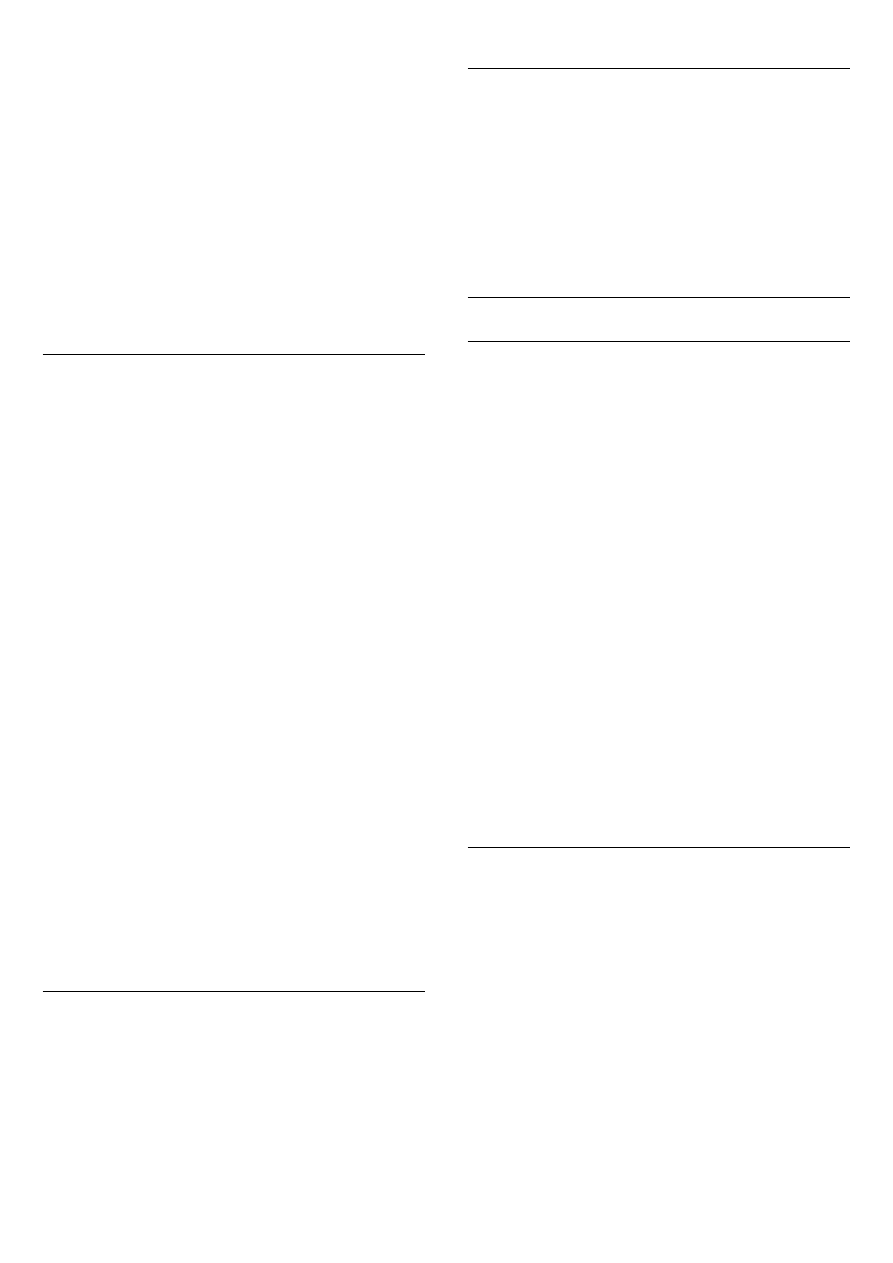
совершенные и принятые вызовы, а также
запросы
контактных данных
.
•
Настройки
В разделе
Настройки
можно изменить пароль, установить
настройки конфиденциальности и голосовой почты,
просмотреть заблокированные контакты и т. д.
•
Выход
Выход из Skype на телевизоре.
18.5
Мой профиль
В разделе
Мой профиль
можно изменить свой профиль
Skype.
•
Общественные места
Просмотр и изменение информации профиля, которая
доступна контактам.
•
Телефон
Здесь можно ввести или изменить номера телефонов:
домашний, рабочий, мобильные.
•
Конфиденциально
Здесь можно просмотреть и изменить адрес электронной
почты, проверить доступный кредит и информацию о
подписке, а также написать сообщение статуса, чтобы
выразить в нем свое настроение.
•
Изображение профиля
Если вы еще не загрузили со своего компьютера
изображение профиля, в этом разделе вы сможете выбрать
один из доступных аватаров.
•
Состояние в режиме подключения к сети
Здесь можно изменить свой сетевой статус, который будет
отображаться другим контактом, когда вы онлайн.
18.6
Люди
Ваши контакты
В разделе
Люди
вы найдете список своих
контактов Skype
.
Для контактов отображаются их
логины Skype
. Если рядом
с именем отображается зеленый значок, это значит, что
контакт онлайн и доступен для звонка по Skype.
Чтобы найти контакт в списке, можно ввести его имя в
текстовом поле в левом верхнем углу. Или просто
прокрутить список контактов вниз.
Добавление контакта
Добавление контакта Skype
В разделе
Люди
можно добавить новый контакт Skype.
Добавление контакта Skype
Если вы знаете логин Skype или адрес электронной почты
друга, можно быстро добавить его в список контактов. Если
логин Skype и адрес электронной почты неизвестны, можно
попробовать найти его по имени.
Чтобы добавить контакт Skype, выполните следующие
действия.
1 -
На странице
Контакты
нажмите
OPTIONS
.
2 -
Выберите пункт
Добавить Skype контакт
и нажмите
OK
.
3 -
Введите
логин Skype
или адрес электронной почты
нужного пользователя. Кроме того, можно попытаться
найти его по имени. Чтобы открыть экранную клавиатуру,
нажмите
OK
. По завершении нажмите
OK
.
4 -
На экране Skype появятся результаты поиска.
5 -
Выберите нужный контакт и нажмите
OK
, чтобы
отправить запрос на добавление.
6 -
Введите текст и нажмите
OK
. Skype перешлет этот
запрос пользователю. Если он примет запрос, его логин
Skype появится в списке и вы сможете позвонить этому
пользователю по Skype.
Добавление номера телефона
В разделе
Люди
можно добавить номер телефона в
качестве контакта. После этого на этот номер можно будет
совершать голосовые вызовы по Skype. Для совершения
звонков на телефоны вам потребуется счет Skype.
Чтобы добавить номер телефона, выполните следующие
действия.
1 -
На странице
Контакты
нажмите
OPTIONS
.
2 -
Выберите пункт
Добавить номер телефона
и нажмите
OK
.
3 -
Введите имя контакта. Чтобы открыть экранную
клавиатуру, нажмите
OK
. По завершении нажмите
OK
.
4 -
Введите телефонный номер. Он должен начинаться с
кода страны (например, +31 для Нидерландов). Если номер
70